
Използвайки годишната актуализация на Windows 10, Microsoft направи промени в лентата на задачите. Сега последната икона в лентата на задачите е Центърът за действие и известия, а часовникът е пред нея. Потребителите не могат да препозиционират тези икони или да преместят часовника, въпреки че иконите като обем, мрежа могат да бъдат преместени, часовникът и Центърът за известия остават на мястото си. Системата няма налична опция в настройките на приложението за промяна на реда на показаните икони. Много потребители искат да преместят часовника обратно в края на лентата на задачите. В тази статия ще разгледаме как може да се направи това..
Въпреки че няма ощипване или опция за промяна на външния вид на лентата на задачите, затова предлагам да използвате приложение на трета страна, което премества часовника до края на лентата на задачите.
Преместване на иконата на часовника в лентата на задачите в Windows 10
Има приложение с отворен код, наречено "ClockPositionRighteousifier". След старта, той прави точно това, от което се нуждаем. Ако не ви харесва текущата позиция на часовника и иконата на центъра за действие в лентата на задачите, изпълнете следните стъпки.
Изтеглете ClockPositionRighteousifier
Преминете през браузъра си на GitHub, тук ще намерите изходния код на приложението и компилирани двоични файлове.
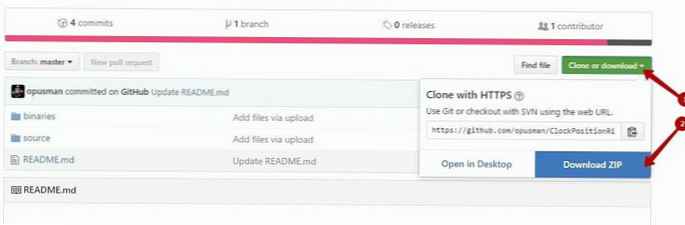
Чрез натискане на бутона „Клониране или изтегляне -> Изтегляне на ZIP“. След това разархивирайте двоичните файлове във всяка папка. Ще получите нещо подобно:
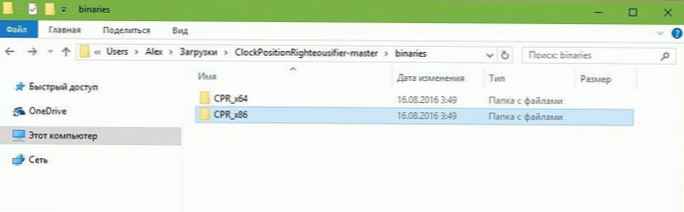
Ако използвате 32-битова версия на Windows 10, отворете папката CPR_x86. Най-
в противен случай отидете в папката CPR_x64.
начало ClockPositionRighteousifier.exe. Икони - Дата / час и Центърът за действие и уведомяване ще бъдат сменени в лентата на задачите. Вижте екранните снимки по-долу..
До:
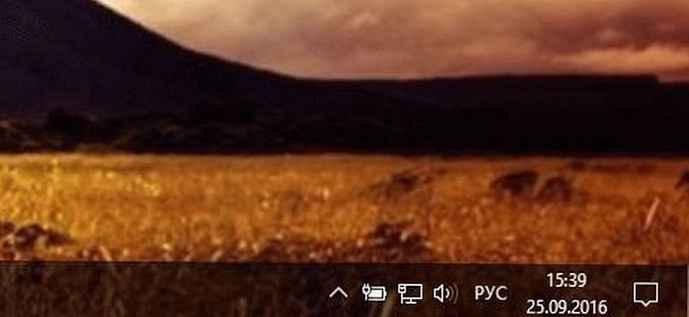
след: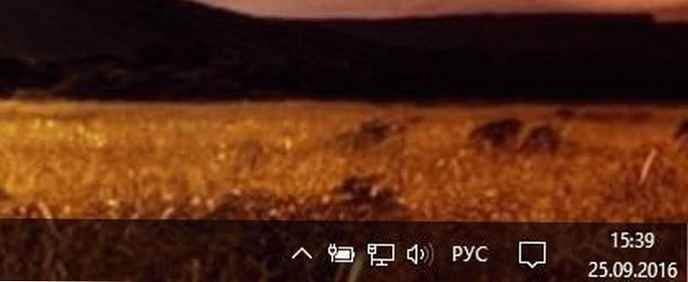
Това безплатно приложение е разработено от автора на известния файлов мениджър., DirectoryOpus. и полезно за тези, които искат да променят местоположението на иконата или часовника на Центъра за действие.
начало EXE файл отново, за да отхвърлите промените. Ако промените позицията на лентата на задачите след стартиране на този инструмент, рестартирайте Explorer.
За това. така че след рестартиране не е нужно да рестартирате инструмента за промяна на местоположението на центъра за действие и иконата на часовника, създайте пряк път за ClockPositionRighteousifier.exe и го поставете в папката autoun на следния път:
C: \ Потребители \ "Потребителско име" \ AppData \ Роуминг \ Microsoft \ Windows \ Старт меню \ Програми \ Стартиране
Какво мислите за промяна на местоположението на иконите на лентата на задачите?











